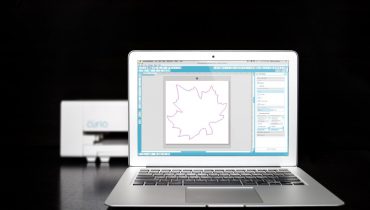Jak stworzyć własną, warstwową naklejkę za pomocą papieru samoprzylepnego i plotera tnącego? Dla tych, którym nie sprawia to problemów przygotowałam darmowy wzór kwiatu w doniczce w formacie Studio do pobrania. Natomiast dla tych, którzy jeszcze nie próbowali wykonać podobnego projektu dodatkowo przygotowałam instrukcję krok po kroku jak go wyciąć, a następnie nakleić na wybraną powierzchnię.
Wzór można wykonać z dowolnego papieru samoprzylepnego, folii lub papieru kolorowego. Ja użyję zestawu papierów samoprzylepnych, który w ramach promocji na Luty 2023 był dołączony do ploterów Silhouette Cameo 4, Plus oraz Pro. Zestaw zawiera 12 arkuszy papieru samoprzylepnego o wymiarach 30,5×30,5cm w sześciu kolorach – pomarańczowym, beżowym, ciemnoróżowym, zielonym, limonkowym i miętowym. Do cięcia posłuży mi niezawodny ploter Silhouette Cameo 4. Dla tego modelu wybrałam również ustawienia cięcia, które zostały dołączone do promocyjnego zestawu papierów na etykiecie.
Skoro mamy już materiał do cięcia, ploter tnący i darmowy wzór, pora brać się do roboty!
Cięcie elementów
Pobrany wzór otwieram w programie Silhouette Studio. W ustawieniach programu wybieram cięcie bez maty, ponieważ papier samoprzylepny posiada podkład, a rozmiar materiału ustawiam na 30,5×30,5cm.
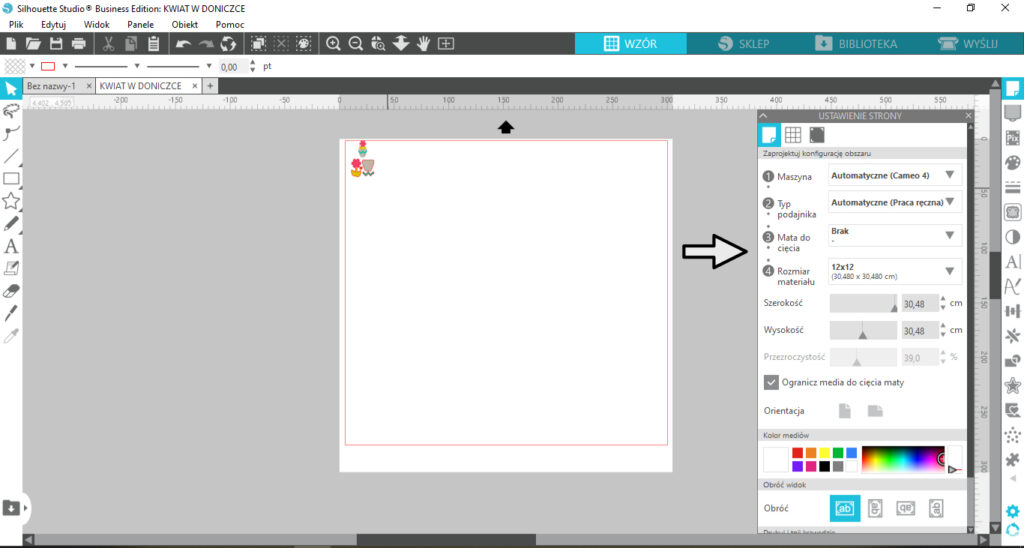
Dostosowuję wymiary projektu według własnych potrzeb. Należy pamiętać, by rozciągać projekt zaznaczając wszystkie elementy. Inaczej stracimy odpowiednie proporcje i poszczególne kształty mogą do siebie nie pasować.
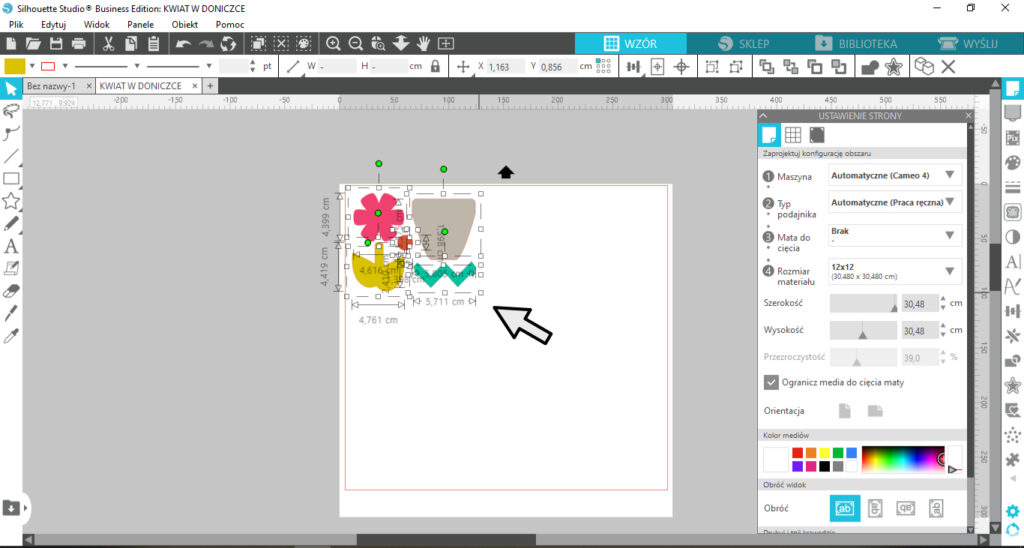

Następnie przygotowuję do pracy ploter. Jeśli posiadasz ostrze automatyczne, dostosuje ono ustawienia zgodnie z tymi, które wprowadzisz później w programie. Jeśli natomiast dysponujesz ostrzem manualnym – ustaw jego wysunięcie na 4. Rolki plotera rozsuwam na szerokość, która pozwoli wprowadzić arkusz papieru o szerokości 30,5cm i ładuję materiał. U mnie jako pierwszy pójdzie pod nóż kolor różowy.
W programie ustawiam element, który chcę wyciąć w górnym lewym rogu arkusza, po czym w prawym, górnym rogu programu klikam “WYŚLIJ” i ustawiam dla elementu opcję “cięcie“. Pozostałe na razie przesuwam odrobinę niżej i dla nich ustawiam opcję “brak cięcia“. Następnie przechodzę do ustawień.
Wysunięcie ostrza ustawiam na 4, siłę na 25, przejścia na 2 a prędkość na 4. Klikam niebieski przycisk WYŚLIJ w dolnym, prawym rogu programu.
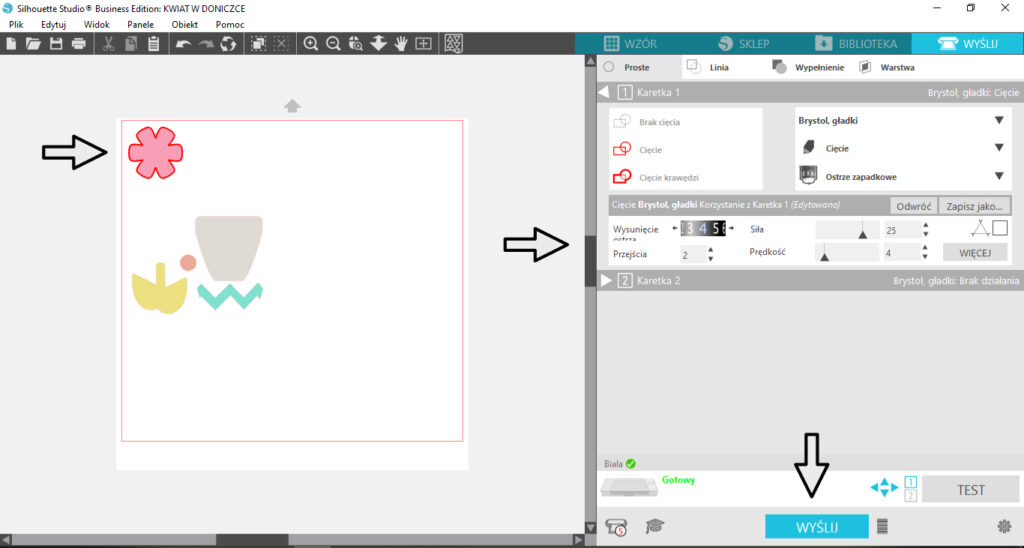

Ploter powinien rozpocząć cięcie pierwszego elementu, którym u mnie są płatki kwiatu. Jeśli cięcie przebiegło prawidłowo, kształt powinien z łatwością odklejać się od podkładu. Moja naklejka została wycięta idealnie, więc zostawiam ją na podkładzie, ładuję kolejny arkusz w wybranym kolorze i kontynuuję wycinanie.
Wybieram kolejny element do wycięcia i w zakładce WZÓR przesuwam go w lewy, górny róg arkusza. Kształt, który już wycięłam przesuwam w dół. W zakładce WYŚLIJ ustawiam opcję “cięcie” dla kształtu, który będę wycinała, a dla wszystkich pozostałych ustawiam “brak cięcia“.
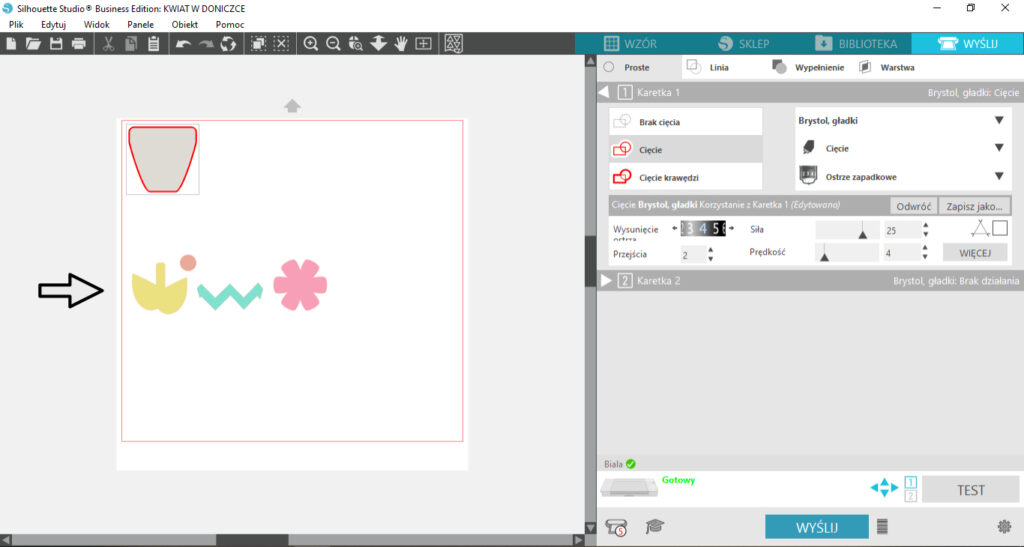

Czynności powtarzam dla wszystkich elementów. Do wycięcia płatków użyłam koloru różowego, dla doniczki – beżowego, dla ozdobnego zygzaka – ciemnozielonego, dla środka kwiatu – pomarańczowego, a listki wycięłam w kolorze limonkowym.
Naklejanie warstw

Elementy mojej naklejki są już gotowe. Kwiat w doniczce ozdobi okładkę mojego szkicownika. Pozostaje tylko nakleić kształty w odpowiedniej kolejności.
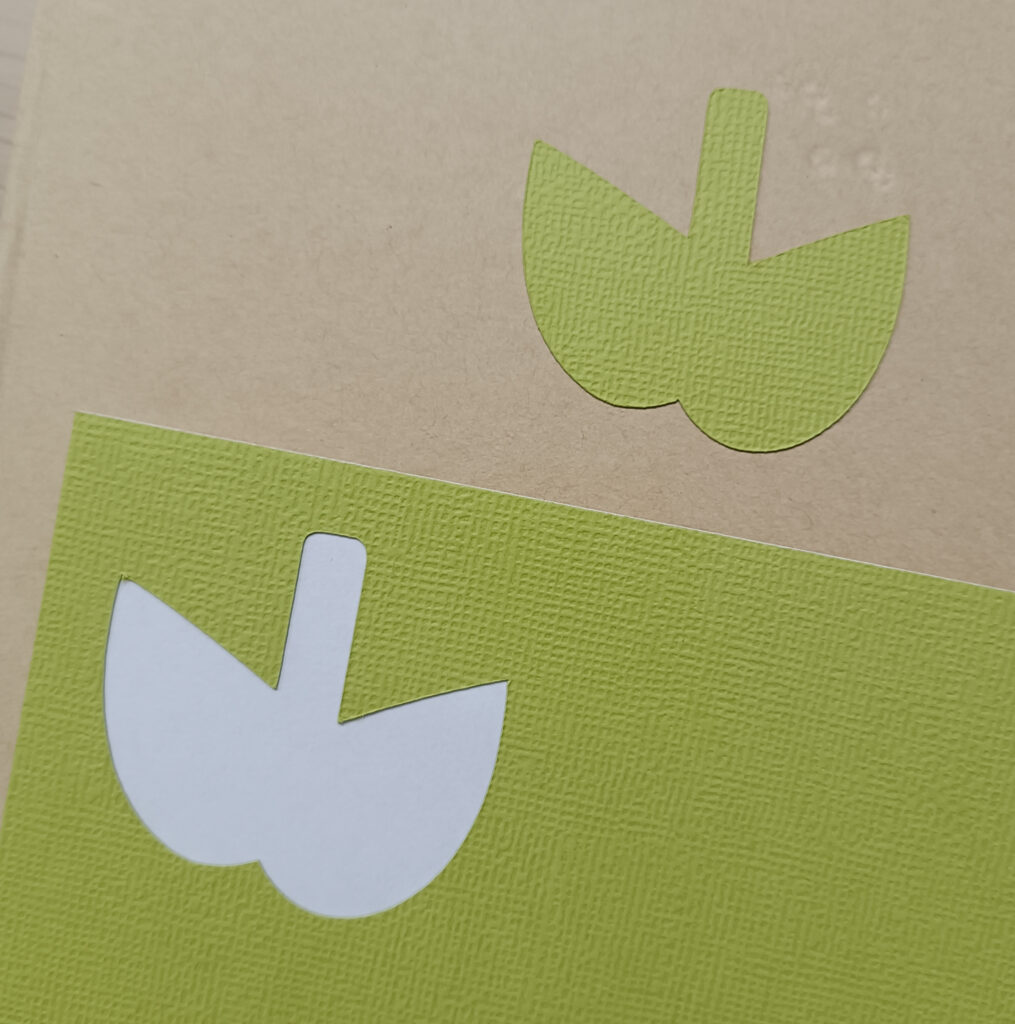
Jako pierwsze umieszczam na okładce szkicownika listki. Należy pamiętać o odpowiedniej kolejności naklejania elementów – przy warstwowych naklejkach zawsze zaczynamy od warstwy, która znajduje się na samym dole.

Kolejne warstwy to płatki i środek kwiatu. Faktura i grubość papieru nadają naklejce przestrzenności.

Pozostało mi umieścić na okładce szkicownika beżową doniczkę i ozdobny zygzak.
Efekt końcowy

Naklejka jest już gotowa i tak prezentuje się na okładce mojego szkicownika. Idealnie nada się również jako ozdoba kartki okolicznościowej lub scrapka! Kolory możesz dobrać według własnych upodobań. Możesz również dostosować rozmiar i stworzyć zarówno niewielkie naklejki jak i większy projekt, na przykład do umieszczenia na oknie. Jeśli podoba Ci się wzór, możesz go pobrać za darmo!